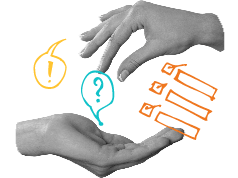Savoir utiliser la calculatrice pour le calcul d'intégrales
- Fiche de cours
- Quiz et exercices
- Vidéos et podcasts
Un premier calcul concerne
Le second, l’aire comprise entre les deux courbes entre les deux points d’intersection :
• Directement
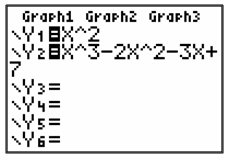
|

|
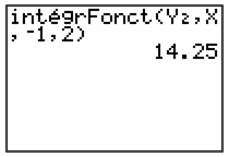
|
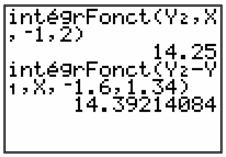
|
Commencer par définir les deux fonctions en Y1 et Y2 (menu f(x)).
Ce n’est pas nécessaire pour le calcul direct, il faudrait alors écrire la formule de définition de la fonction dans la ligne de calcul de l’intégrale.
Puis, Menu Math, touche 9.
Recopier comme ci-contre. Y2 est obtenu par la touche Var, puis flèche droite pour VAR-Y, choix 1 fonctions, puis choix 2 pour Y2. (attention au – qui est la touche à côté de la touche entrée ainsi qu’à la virgule au dessus de la touche 7). Résultat : 14,25.
Pour le cas suivant (aire entre les deux courbes), retourner dans le menu math puis recopier comme indiqué, ce qui donne 14,39.
• Graphiquement
Il faut définir les fonctions en Y1 et Y2 comme précédemment.
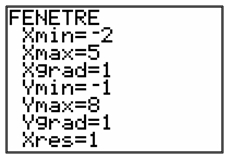
|
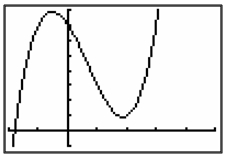
|
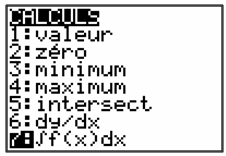
|
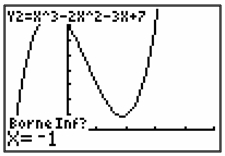
|
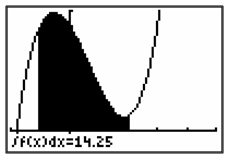
|
Régler la fenêtre d’affichage.
Tracer la courbe (ici, Y1 est désélectionné pour plus de clarté)
Menu Calculs (2nde trace), choix 7.
Indiquer la borne inférieure (donner directement sa valeur), valider, faire de même pour la borne supérieure et valider.
L’aire passe en vidéo inversée, le résultat (une approximation) est donné : 14,25.
ATTENTION : il n’est pas possible de calculer graphiquement l’aire entre deux courbes (calcul direct uniquement).
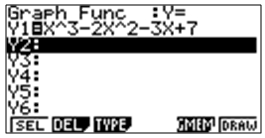
|
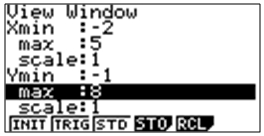
|
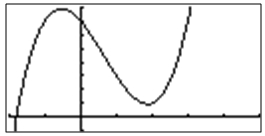
|
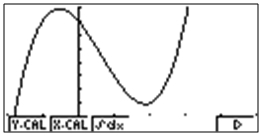
|
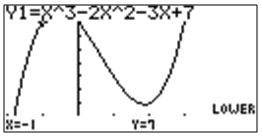
|
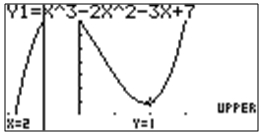
|
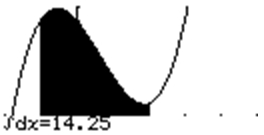
|
Commencer par définir la fonction en Y1 (menu « Graph », touche 5).
Définir la fenêtre d’affichage.
Faire tracer la courbe.
Appuyer sur « SHIFT » puis F5 pour « G-Solv ». Touche F6 pour obtenir le choix « intégrale » par la touche F3.
Donner les valeurs des bornes inférieure et supérieure avec les flèches (il n’est pas possible de donner la valeur au clavier). Valider.
L’aire passe en vidéo inversée, le résultat (une approximation) est donné : 14,25.
Deux possibilités, soit directement, soit graphiquement (uniquement pour l’aire sous une courbe).
• Directement
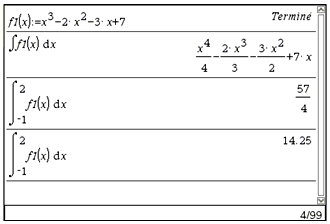
|
Ouvrir une page « calculs ».
Définir la fonction (c’est plus
pratique). Dans le menu « Analyse », choix 3 « Intégrale ». Ne pas remplir les paramètres a et b permet d’obtenir une primitive de la fonction f. Recommencer en déclarant les bornes inférieure et supérieure, ce qui donne une valeur exacte. Appuyer sur la touche « ctrl » puis « entrée » pour obtenir une valeur approchée. |
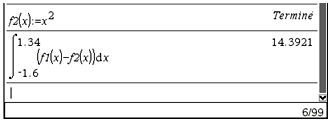
|
Pour calculer l’aire entre les deux courbes,
déclarer la deuxième fonction en
f2(x), puis dans le menu « analyse »,
choix 3 pour « intégrale ». Remplir comme indiqué. |
• Graphiquement

|
La fonction ayant été définie
dans la page calculs, ouvrir une page «
graphiques ». Régler la fenêtre d’affichage. Valider la fonction (si la ligne de saisie n’apparaît pas, faire Ctrl G) |
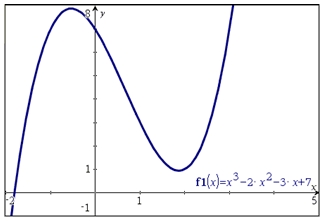
|
La fonction est tracée. |
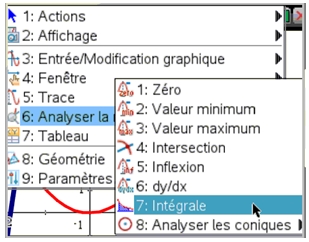
|
Menu 6 « analyser la représentation graphique » Choix 7 « Intégrale ». |
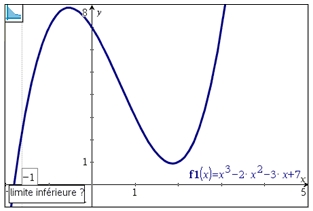
|
Donner les valeurs des bornes inférieure et supérieure (directement au clavier). |
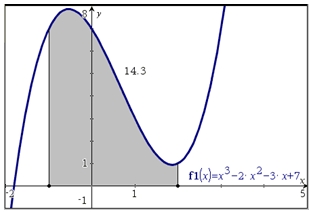
|
Valider pour obtenir une approximation de l’aire sous la courbe. |
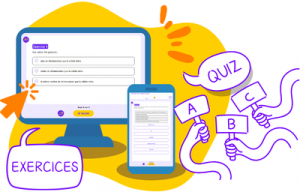
Des quiz et exercices pour mieux assimiler sa leçon
La plateforme de soutien scolaire en ligne myMaxicours propose des quiz et exercices en accompagnement de chaque fiche de cours. Les exercices permettent de vérifier si la leçon est bien comprise ou s’il reste encore des notions à revoir.
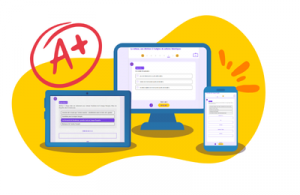
Des exercices variés pour ne pas s’ennuyer
Les exercices se déclinent sous toutes leurs formes sur myMaxicours ! Selon la matière et la classe étudiées, retrouvez des dictées, des mots à relier ou encore des phrases à compléter, mais aussi des textes à trous et bien d’autres formats !
Dans les classes de primaire, l’accent est mis sur des exercices illustrés très ludiques pour motiver les plus jeunes.
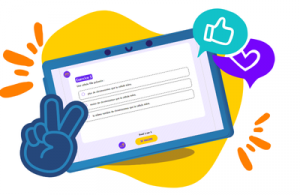
Des quiz pour une évaluation en direct
Les quiz et exercices permettent d’avoir un retour immédiat sur la bonne compréhension du cours. Une fois toutes les réponses communiquées, le résultat s’affiche à l’écran et permet à l’élève de se situer immédiatement.
myMaxicours offre des solutions efficaces de révision grâce aux fiches de cours et aux exercices associés. L’élève se rassure pour le prochain examen en testant ses connaissances au préalable.
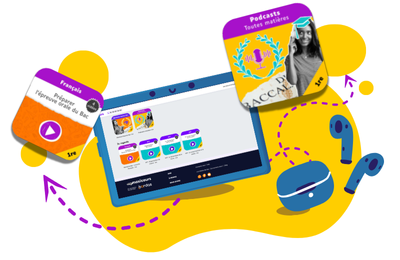
Des vidéos et des podcasts pour apprendre différemment
Certains élèves ont une mémoire visuelle quand d’autres ont plutôt une mémoire auditive. myMaxicours s’adapte à tous les enfants et adolescents pour leur proposer un apprentissage serein et efficace.
Découvrez de nombreuses vidéos et podcasts en complément des fiches de cours et des exercices pour une année scolaire au top !
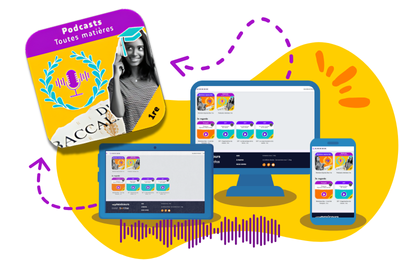
Des podcasts pour les révisions
La plateforme de soutien scolaire en ligne myMaxicours propose des podcasts de révision pour toutes les classes à examen : troisième, première et terminale.
Les ados peuvent écouter les différents cours afin de mieux les mémoriser en préparation de leurs examens. Des fiches de cours de différentes matières sont disponibles en podcasts ainsi qu’une préparation au grand oral avec de nombreux conseils pratiques.
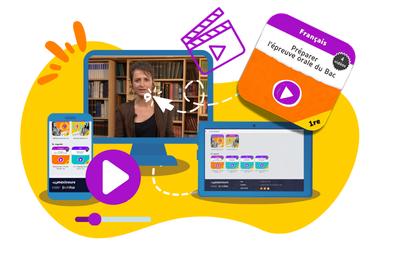
Des vidéos de cours pour comprendre en image
Des vidéos de cours illustrent les notions principales à retenir et complètent les fiches de cours. De quoi réviser sa prochaine évaluation ou son prochain examen en toute confiance !